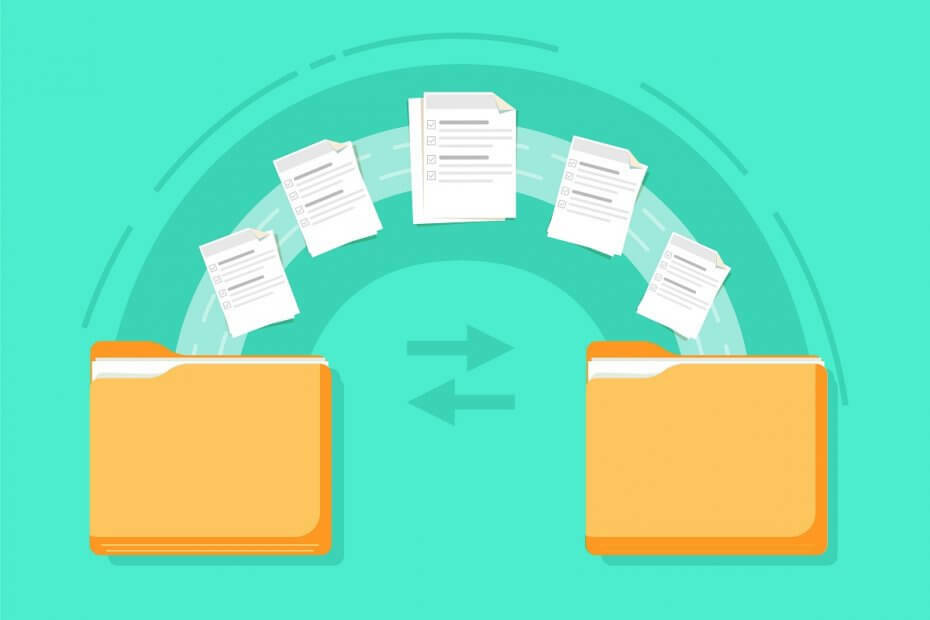
Denne software holder dine drivere kørende og holder dig dermed beskyttet mod almindelige computerfejl og hardwarefejl. Tjek alle dine chauffører nu i 3 nemme trin:
- Download DriverFix (verificeret downloadfil).
- Klik på Start scanning for at finde alle problematiske drivere.
- Klik på Opdater drivere for at få nye versioner og undgå systemfejl.
- DriverFix er downloadet af 0 læsere denne måned.
Hvis du er en del af et arbejdsmiljø, er det ikke ualmindeligt, at du migreres en gang hvert par år fra en server til en anden. Dette gøres normalt af IT-afdelingen, og migrering forsynes med alle de indstillingsændringer, som du ville forvente med dem.
For eksempel skal mappeomdirigering også siges, og i en stor virksomhed kan dette kun gøres effektivt via Gruppepolitikker.
Dog har nogle brugere det rapporteret at deres mappe omdirigerer dem til en gammel placering:
Lige før jeg begyndte at arbejde her, blev DC taget offline og erstattet med en ny Win2008 maskine. Alle delinger blev replikeret til den nye server, og alle gruppepolitik / AD-indstillinger ændret afspejler den nye placering. Alle brugeres profiler pegede på den nye server, men omdirigering af mappen Mine dokumenter peger stadig på den gamle server på hver arbejdsstation (alle XP).
Heldigvis er der en løsning på dette problem, og vi har arrangeret det i en trinvis vejledning, som du kan følge.
Hvordan løser jeg mit omdirigeringsproblem?
- Tving opdater din Gruppepolitik
- Trykke Windows + R
- Indtaste gpedit.msc
- Dette åbner Gruppepolitisk redaktør
- Opret eller rediger en GPO, der gælder for de computere, som brugere, der er berørt af politikker til omdirigering af mapper, logger på
- Rediger GPO
- Under Computerkonfiguration, udvide Administrative skabeloner
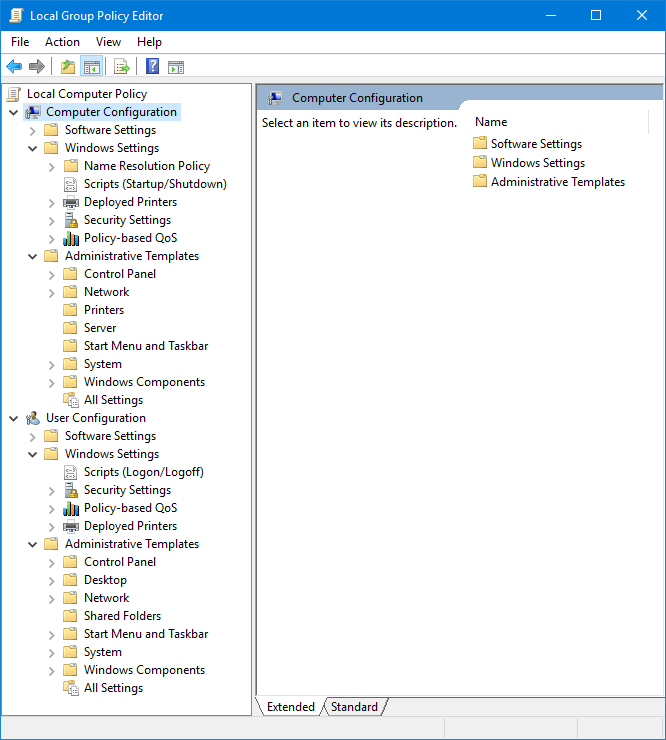
- Under administrative skabeloner, udvide System
- Lige under System, Vælg Gruppepolitik
- Dobbeltklik på Mappeomdirigering politikbehandling indstilling
- Vælg Aktiveret mulighed
- Klik for at markere det andet afkrydsningsfelt.
- Gå ud af Gruppepolitisk objektredaktør
Windows 10 leveres ikke som standard med en gruppepolitisk editor. Læs denne artikel for at finde ud af, hvordan du kan få det.
Ved at følge disse trin skal du nu være i stand til at tvinge en gruppepolitisk opdatering, der tager højde for alle de ændringer, der er foretaget. Dette gør det så, at ingen mapper omdirigerer dig til en ældre placering længere.
Bemærk: Da dette trin involverer gruppepolitikker, er det bedst, hvis du lader systemadministratoren udføre handlingen. Dette skyldes, at han vil udføre denne rettelse til flere pc'er på samme tid.
Hvis du kender nogen anden måde at løse dette problem på, skal du dele det i kommentarfeltet nedenfor, så andre brugere også kan prøve det.
RELATEREDE VARER, DU SKAL KONTROLLERE:
- Fix: Sikkerhedsindstillinger for gruppepolitik kunne ikke bestemmes
- Sådan eksporteres indstillinger for gruppepolitik i Windows 7
- Dette program er blokeret af gruppepolitik [FIX]


